WPS表格设置只打印自己需要的部分的方法
时间:2023-08-01 08:44:35作者:极光下载站人气:70
很多小伙伴喜欢使用wps excel进行制作一些自己需要的表格内容,并且会将自己制作好的内容进行打印出来,如果你只想要打印其中自己需要的表格内容的话,那么我们就需要设置区域打印,将自己需要的那一部分内容框选,之后进入到打印预览的窗口中,那么就会只显示你打印的那一部分的内容,只打印需要的那一部分的内容是我们平时非常常见的操作,且操作起来也是很简单的,下方是关于如何使用WPS表格设置只打印需要的那一部分的具体操作方法,如果你需要的情况下可以看看方法教程,希望对大家有所帮助。
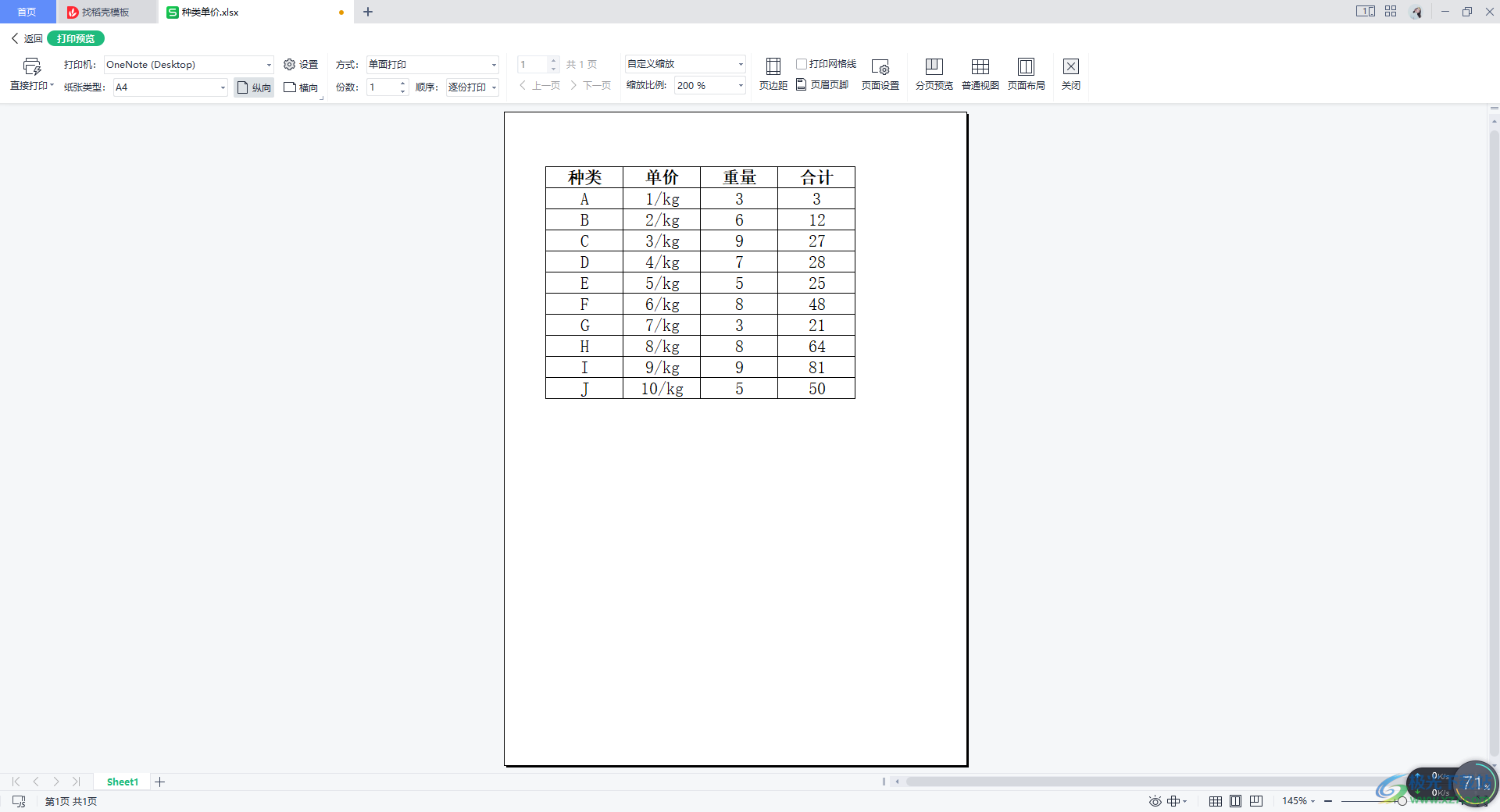
方法步骤
1.首先我们将WPS表格打开,并且在页面上编辑出自己需要的数据内容。
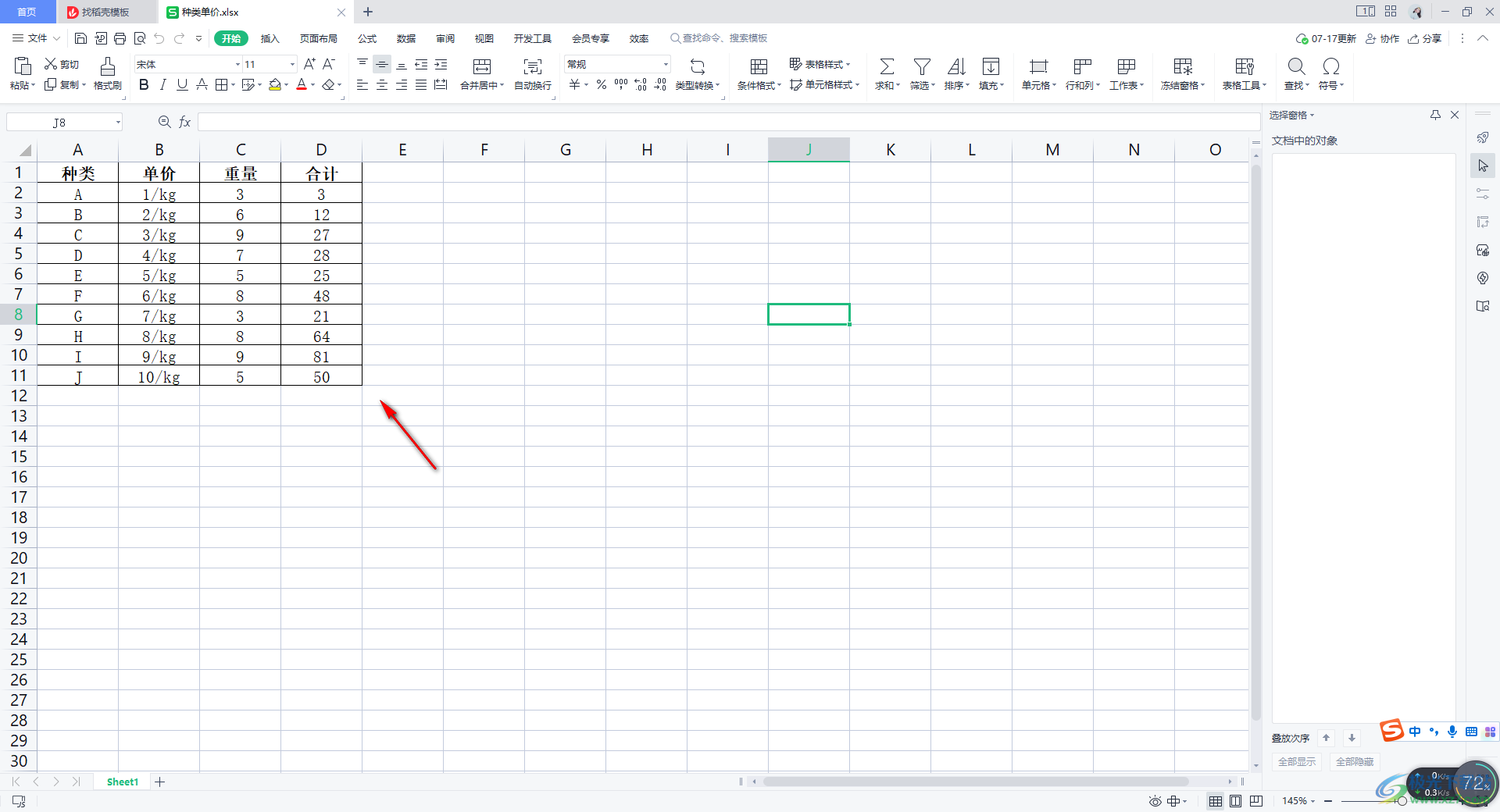
2.接着我们将表格中的数据选中,再将鼠标移动到页面上方的【页面布局】的位置点击一下,随后,再点击一下【打印区域】-【设置打印区域】。
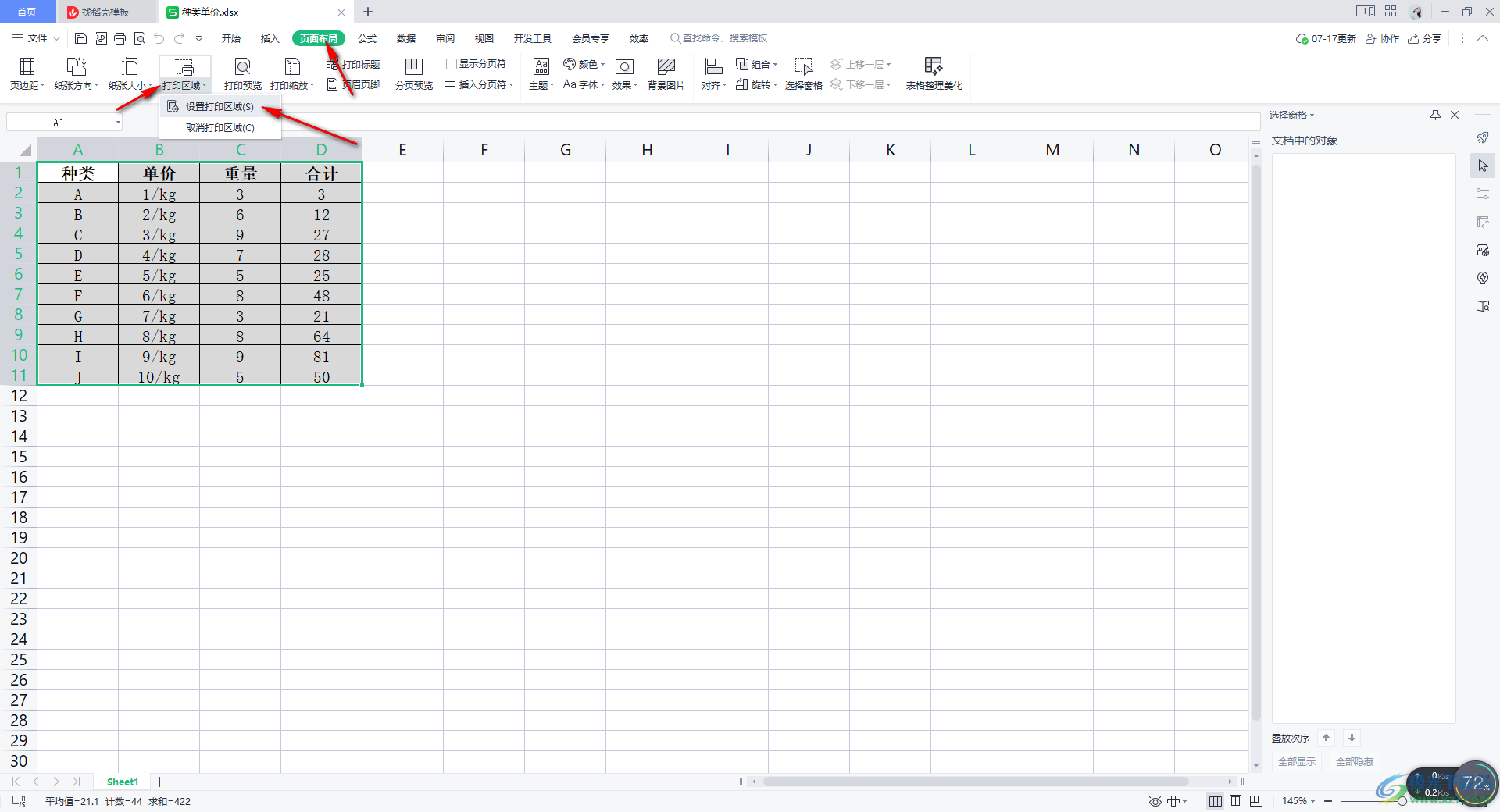
3.完成之后,我们就可以直接将鼠标定位到页面顶部的【打印预览】的位置,将打印区域图标点击一下进入到预览的窗口中。
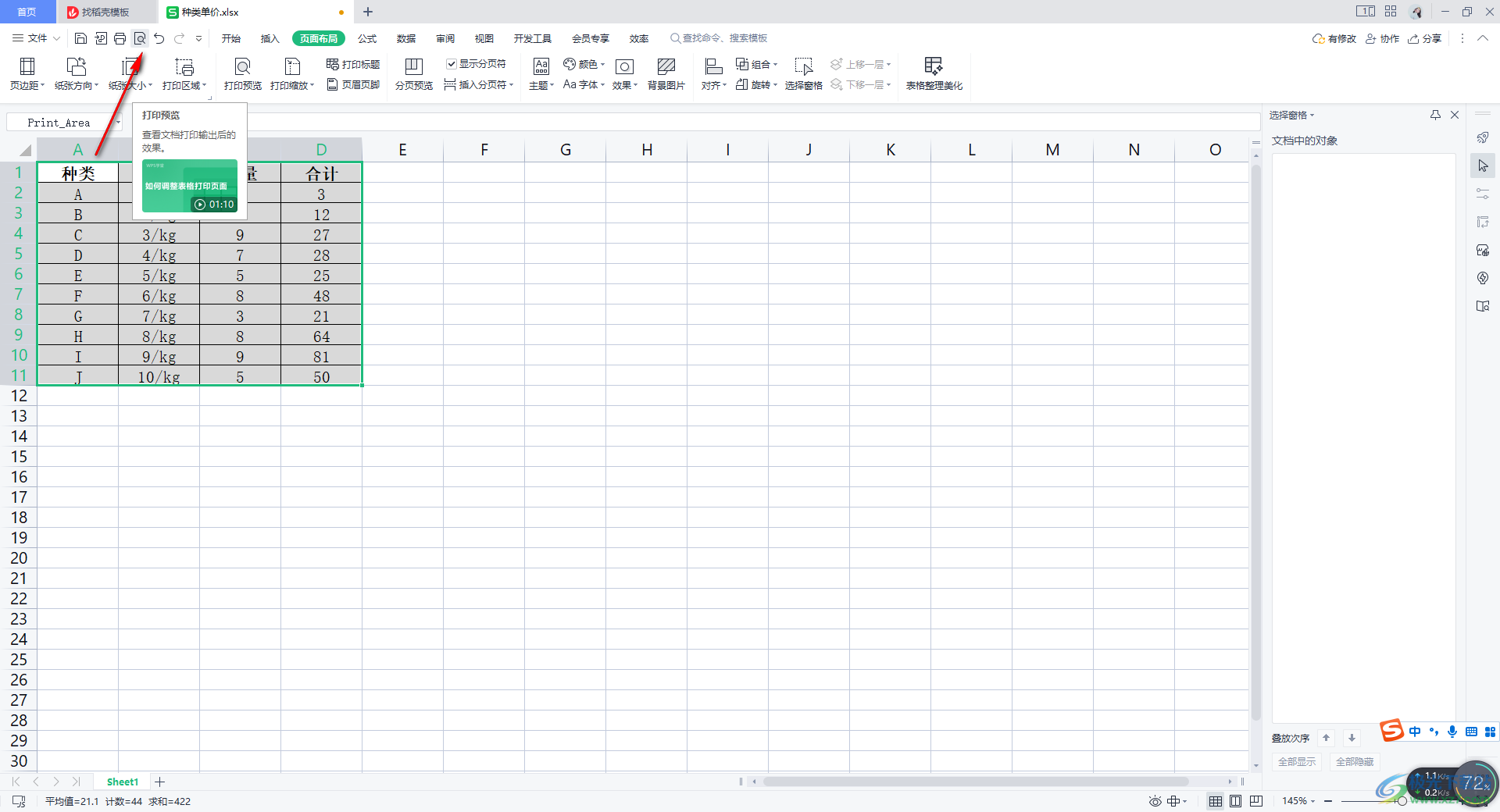
4.这时,你可以看到当前的页面中就会只显示我们框选出来的那一部分。
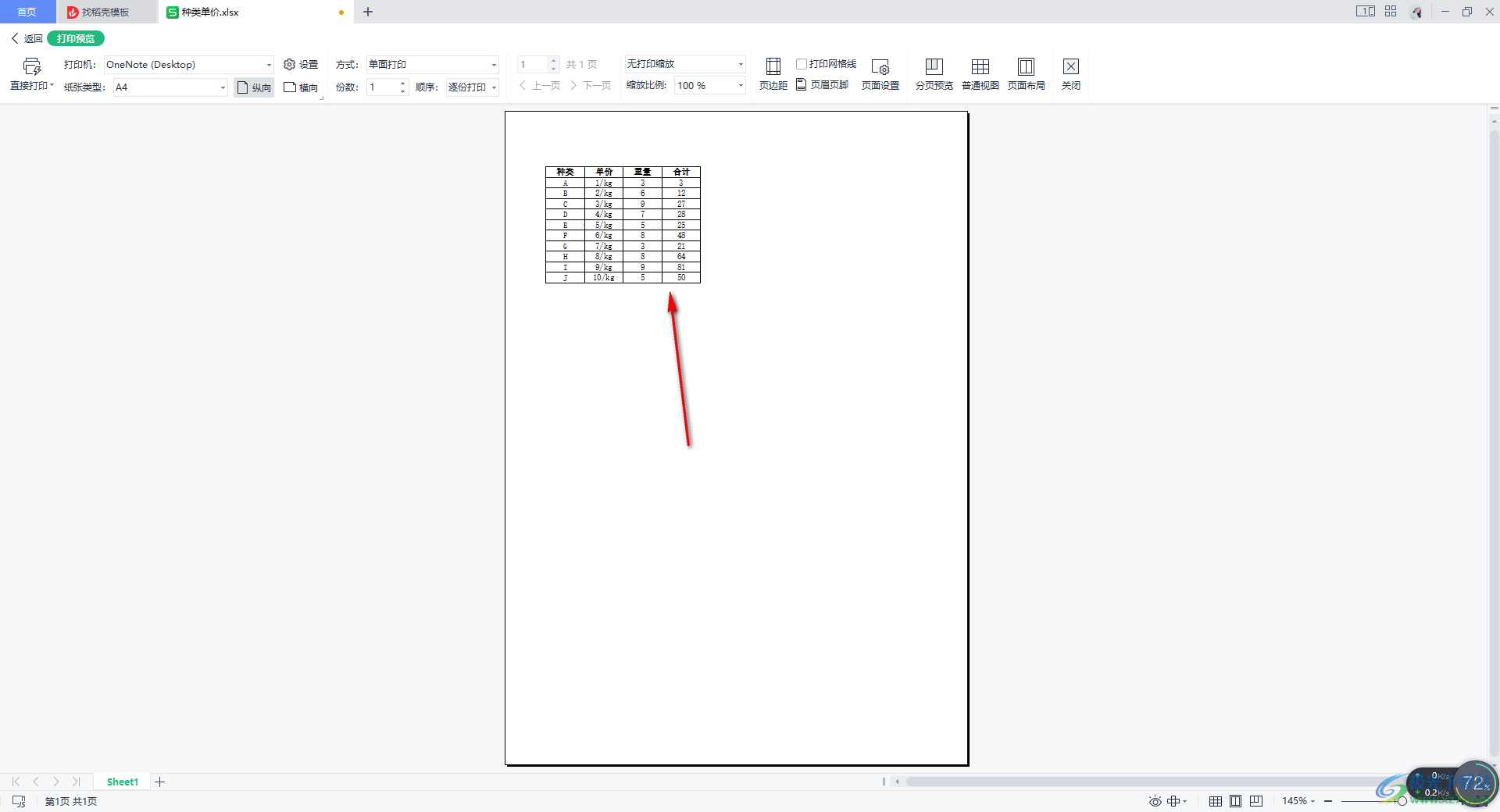
5.之后,你可以根据自己的需要将缩放比例设置一下,或者也可以设置其他自己需要的参数,完成之后就可以点击一下左上角的【直接打印】按钮进行打印了。
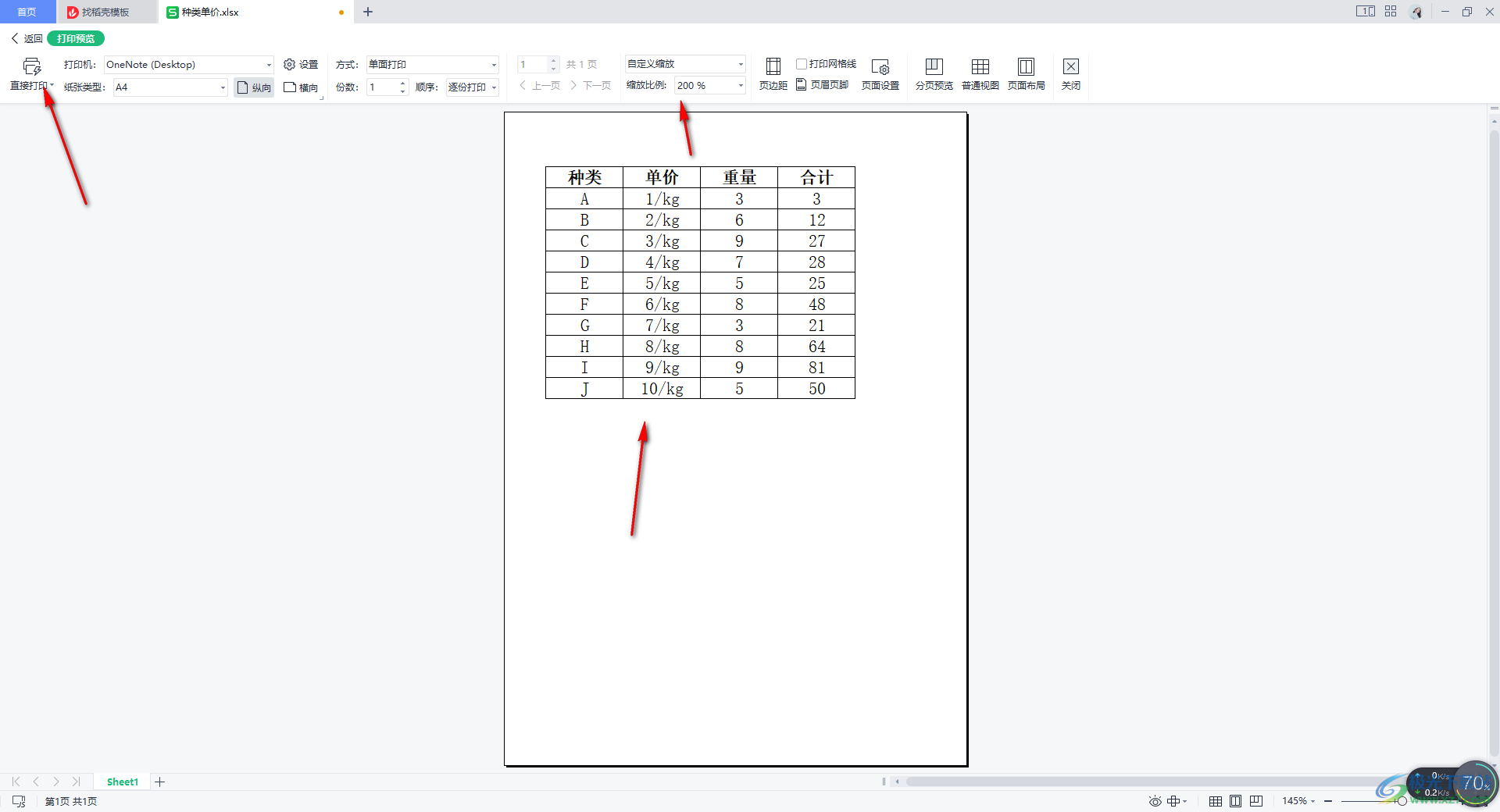
以上就是关于如何使用WPS表格设置只打印部分区域的具体操作方法,如果你只想要打印出自己需要的表格内容,那么我们可以按照上述的方法进行操作,设置一下区域打印就好了,感兴趣的话可以自己操作试试。

大小:240.07 MB版本:v12.1.0.18608环境:WinAll
- 进入下载
相关推荐
相关下载
热门阅览
- 1百度网盘分享密码暴力破解方法,怎么破解百度网盘加密链接
- 2keyshot6破解安装步骤-keyshot6破解安装教程
- 3apktool手机版使用教程-apktool使用方法
- 4mac版steam怎么设置中文 steam mac版设置中文教程
- 5抖音推荐怎么设置页面?抖音推荐界面重新设置教程
- 6电脑怎么开启VT 如何开启VT的详细教程!
- 7掌上英雄联盟怎么注销账号?掌上英雄联盟怎么退出登录
- 8rar文件怎么打开?如何打开rar格式文件
- 9掌上wegame怎么查别人战绩?掌上wegame怎么看别人英雄联盟战绩
- 10qq邮箱格式怎么写?qq邮箱格式是什么样的以及注册英文邮箱的方法
- 11怎么安装会声会影x7?会声会影x7安装教程
- 12Word文档中轻松实现两行对齐?word文档两行文字怎么对齐?
网友评论